Tutorial berikut ini bermanfaat bagi kita jika :
1. Ingin memanfaatkan IP Public yang Dinamis maupun Statis khususnya dari Telkom Speedy sehingga dapat digunakan untuk IP Webserver kita.
2. Ingin memanfaatkan IP Public untuk Domain Webserver kita dengan Free Domain.
3. Ingin memantau IP Public Dimanis yang kita dapatkan dari Telkom Speedy atau ISP lain sehingga kita dapat mengakses jaringan kita dari luar dengan mudah.
4. Ingin memanfaatkan IP Public Dimanis yang kita dapatkan dari Telkom Speedy atau ISP lain sehingga kita dapat memanfaatkan dan mengakses VPN dengan mudah melalui Fre Domain Name yang kita dapatkan dari DYNDNS. Artinya kita tidak perlu bersusah payah mencari Identitas IP Public yang kita miliki, cukup dengan mengakses Domain Name kita saja.
Oke dech kalo begitu, kita akan memulai Menu Masakan ini dengan mempersiapkan Resep-resep-nya sebagai berikut :
1. Register di : http://www.dyndns.com
2. Download Dynamic DNS Updater di :
atau
3. Siapkan Modem ADSL yang support Portf orwarding. Anda bisa menambah wawasan tentang Port Forwarding baca artikel ini :
4. Siapkan XAMPP Webserver lokal dan hasil websites desain anda ( apa aja boleh dech ).
Cara Memasang :
1. Lakukan Registrasi di DynDNS seperti langkah-langkah dibawah ini :
2. Pilih menu “Host Service” lalu Klik “Add New Host” 3. Masukkan Nama Hostname yang kita inginkan, misalnya disini saya pakai hostname XPSOLUTION, lalu pilih DNS Name yang sesuai kehendak kita dan disini saya pakai BLOGDNS.COM. Maka Domain Name yang kita dapatkan nanti adalah : xpsolution.blogdns.com. Selanjutnya masukkan IP Public yang kita peroleh dari Telkom Speedy, bisa kita lihat dari Status Modem ADSL kita.
4. Selanjutnya kita pilih fitur atau service yang akan kita gunakan lalu Klik “Add New Chart”5. Selanjutnya kita klik “Next”, disini kita lihat bahwa kita Free Charge serta mendapatkan FREE Domain Name hingga 5 nama Hostname.
6. Okey, Register Hostname di DynDNS telah selesai kita buat.
7. Install Dynamic DNS Updater dan running di salah satu PC yang ada dalam jaringan LAN anda, boleh juga pada PC dengan XAMPP Webserver anda. Yang penting punya akses internet karena aplikasi inilah yang akan memberitahukan kepada Account DynDNS kita tentang IP Public yang kita miliki.
atau
http://jamesbond.xcode.or.id/files/DDNS/DynDNS-Updater-4.1.5.exe8. Okey, sampai disini kita sudah dapat melakukan Updating IP Public ke DynDNS dan selanjutnya kita dapat fungsikan lebih lanjut. Artinya “Jika kita mengakses ke Hostname xp.solution.blogdns.com maka secara otomatis DynDNS akan mengarahkan ke IP Public : 125.164.75.150.
Jika IP Public ini adalah Modem ADL Router maka jika xp.solution.blogdns.com dari akses ke Webbrowser maka akan muncul tampilan setting Modem ADSL Router.
Jika pada IP Public : 125.164.75.150 ini mengunakan DialUp Mikrotik PPPoE, maka hostname xp.solution.blogdns.com dapat digunakan sebagai identifikasi untuk remote akses ke Mikrotik tsb pake Winbox maupun Webbox.
Jika pada IP Public : 125.164.75.150 ini adalah Portforwarding ke sebuah XAMPP Webserver, maka jika hostname xp.solution.blogdns.com diakses dari Webbrowser maka akan muncul tampilan Webserver yang telah kita buat. Contohnya pada langkah berikut inilah cara membuat Webserver Portforwarding.
9. Install XAMPP pada PC kita dan tempatkan desain websites kita ke folder C:\xampp\htdocs . ( misalnya IP Local PC kita adalah 192.168.88.200 ).
10. Setelah itu kita pastikan Webserver kita berfungsi secara benar dengan mengakses Websites kita dari Webrowser ke IP 192.168.88.200, tampil seperti dibawah ini :.
11. Selanjutnya kita setting Portforwarding pada modem ADSL Router kita untuk PORT 80 di forward ke IP Address PC kita tadi yaitu 192.168.88.200.
12. Okey, semua setting telah selesai kita lakukan dan langkah terakhir adalah melihat hasilnya dengan mengakses Hostname xp.solution.blogdns.com di Webbrowser kita. Jika masih kurang yakin, kita bisa minta teman-teman yang lain ( boleh juga yang di luar area jaringan LAN kita untuk mengakses Hostname yang telah kita buat tadi )… Okey… sangat mudah sekali bukan…?





















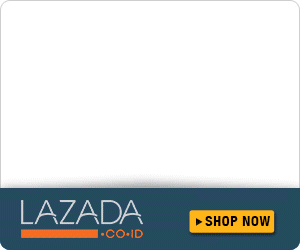
Sangat bermanfaat sekali mas postingnya.
ReplyDeleteTp apakah bisa pake modem fl*xi...?
Mhn pencerahaannya ya mas....
Maaf Kalau Pake Flexi saya belum coba, tapi kalau setau saya flexi gak bisa tuh mah, tapi kaliaja nanti ada yang bisa jelasin... makasih kunjungannya masss
ReplyDeleteapakah bisa dengan domain berbayar dotcom? dengan cara custom dari localhost ke domain dotcom.
ReplyDelete